PDFs adalah hal yang umum dalam kehidupan profesional dan pribadi. Namun, sering kali terlewatkan bahwa dokumen-dokumen ini harus dirancang secara aksesibel, terutama untuk orang-orang dengan masalah penglihatan. Proses pemeriksaan dan koreksi aksesibilitas di Adobe Acrobat tidak rumit. Dalam panduan ini, Anda akan belajar bagaimana membuat dokumen PDF yang aksesibel hanya dengan sedikit klik.
Temuan Utama
- Pemeriksaan aksesibilitas dokumen PDF sangat penting untuk memastikan bahwa setiap orang dapat menggunakan dokumen tersebut.
- Adobe Acrobat menyediakan berbagai alat untuk pemeriksaan dan koreksi aksesibilitas.
- Menambahkan teks alternatif ke gambar sangat penting untuk kemampuan dibaca oleh perangkat lunak orang-orang dengan masalah penglihatan.
Panduan Langkah demi Langkah
Untuk memulai pemeriksaan aksesibilitas, buka dokumen PDF Anda di Adobe Acrobat. Anda dapat mengakses fungsi pemeriksaan aksesibilitas dari berbagai cara. Salah satunya adalah melalui menu "Semua Alat" di desain baru Acrobat. Klik ikon yang sesuai.
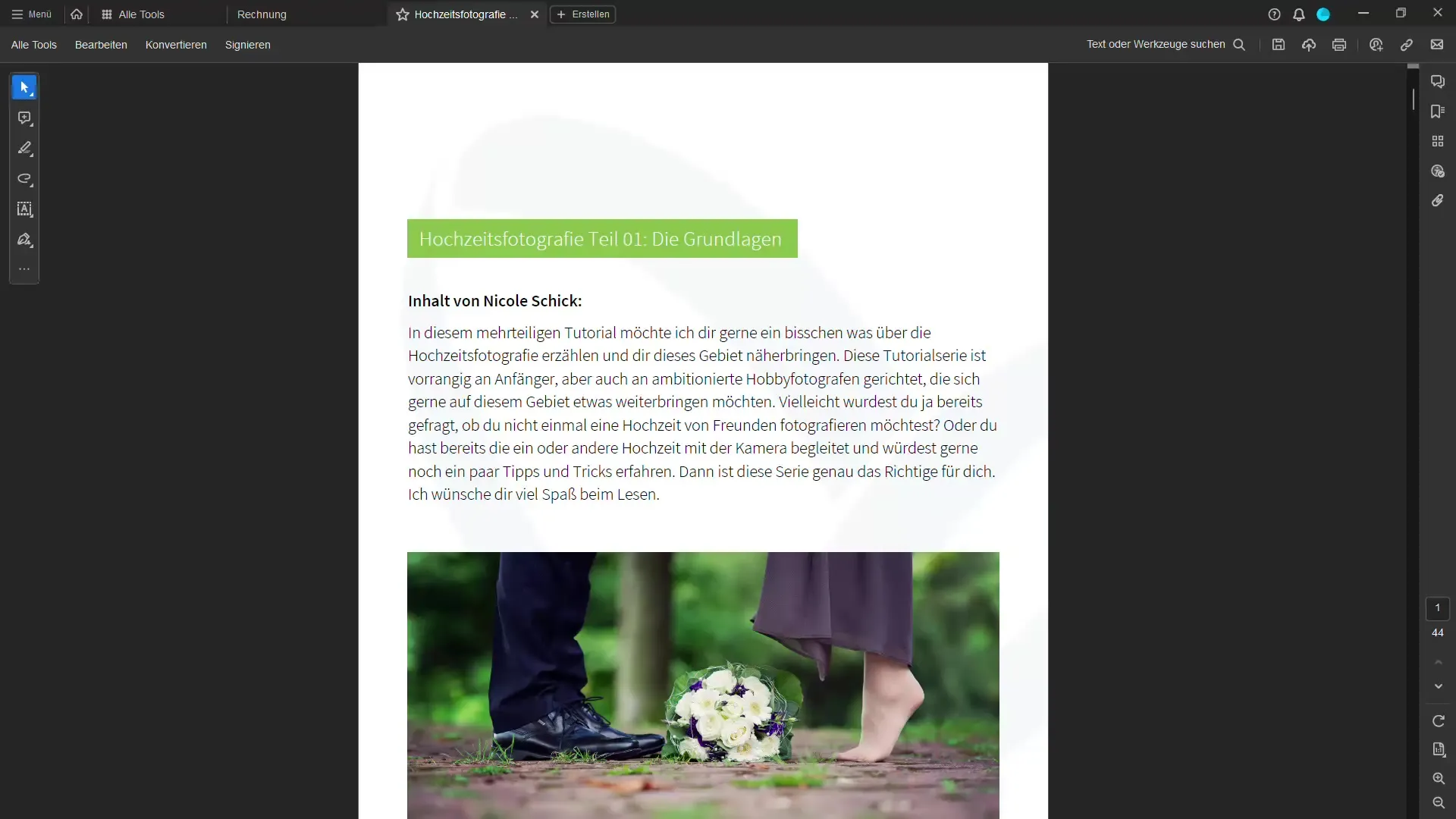
Gulir ke bawah hingga Anda melihat opsi "Persiapkan Aksesibilitas." Klik itu untuk memulai pemeriksaan aksesibilitas.
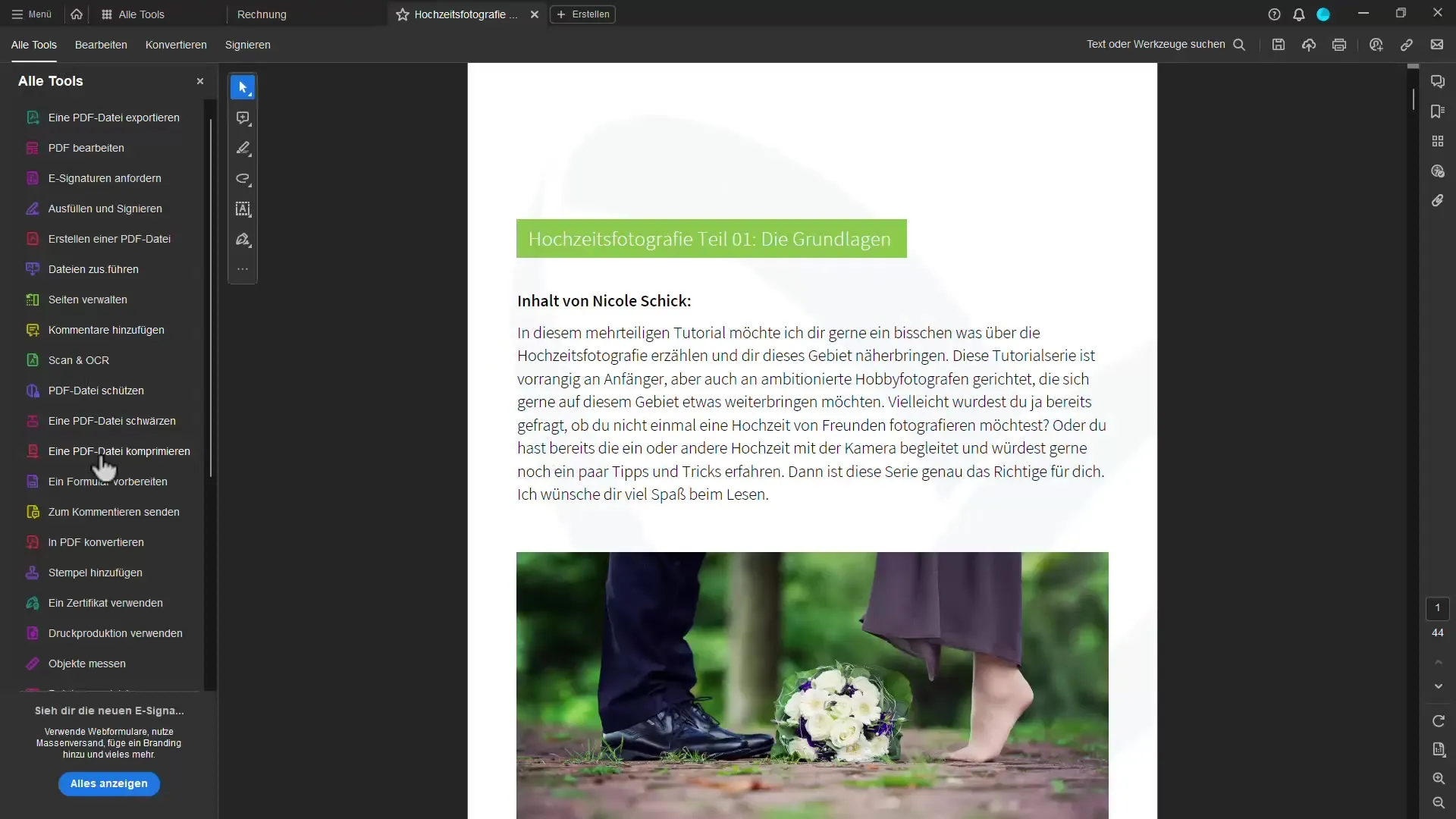
Cara lain adalah dengan menggunakan fungsi pencarian di bilah alat atas. Masukkan "Pemeriksaan Aksesibilitas" ke dalam kotak pencarian dan pilih opsi yang sesuai.
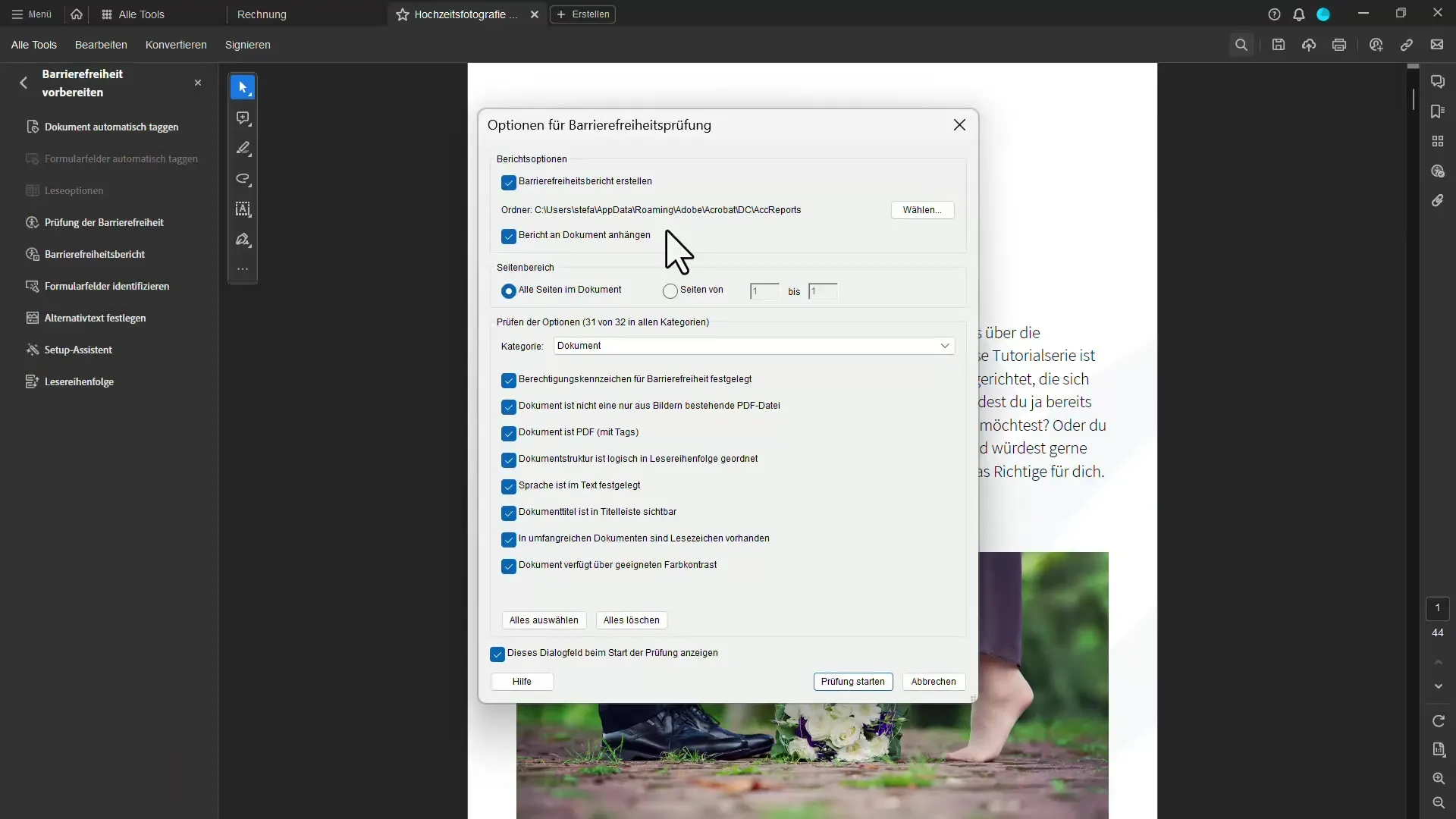
Sekarang jendela baru akan muncul di mana Anda dapat memilih berbagai opsi pemeriksaan. Secara default, Anda dapat memilih semua opsi pemeriksaan. Klik "Periksa" untuk memulai proses.
Pemeriksaan sedang berlangsung dan hasilnya akan ditampilkan dalam laporan. Anda dapat memilih untuk melampirkan atau menggantikan laporan baru. Laporan baru akan memberikan Anda ringkasan semua masalah yang terdeteksi.
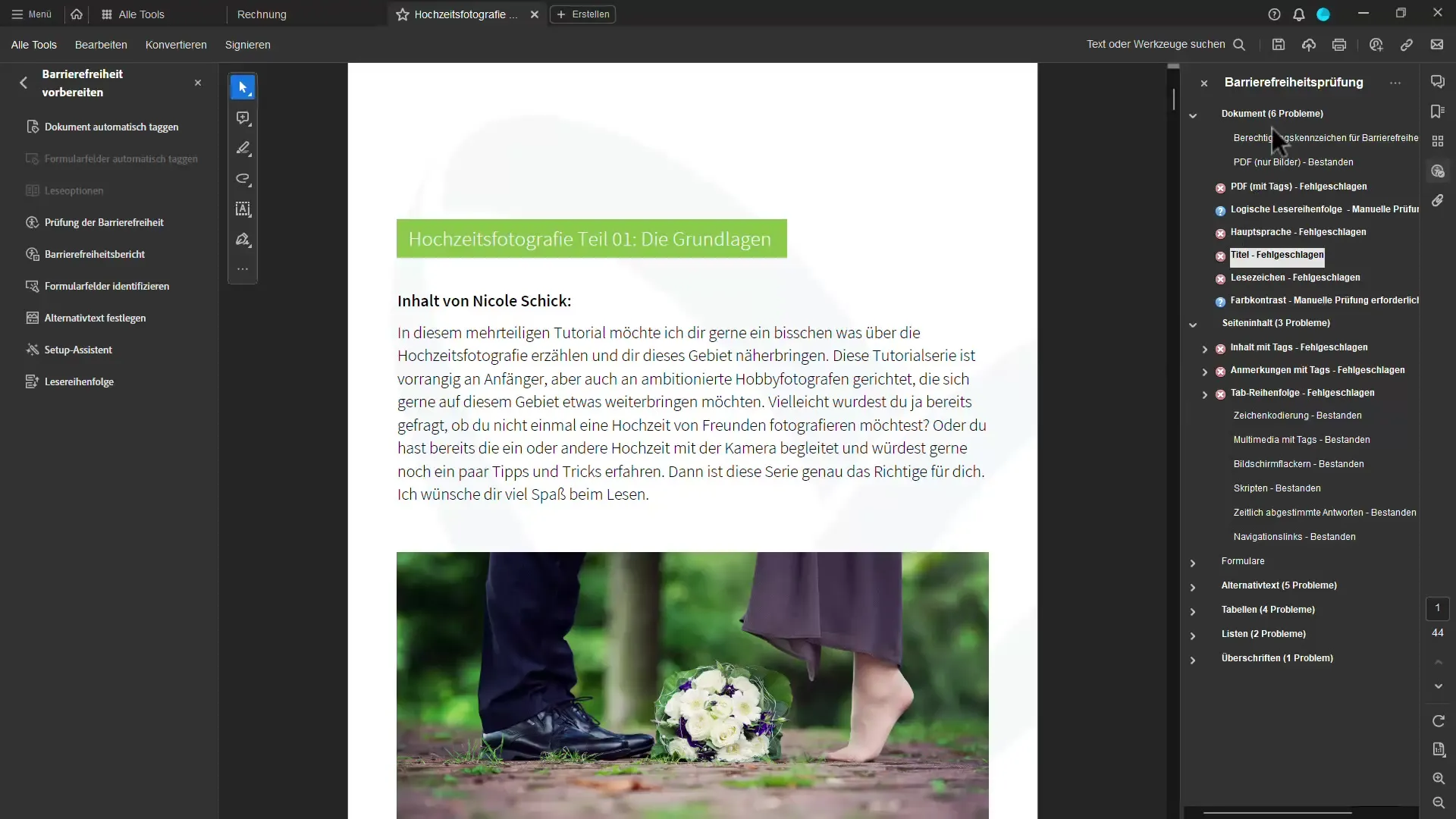
Jika Anda menemukan masalah selama pemeriksaan, misalnya teks yang hilang atau bahasa utama yang hilang, sangat mudah untuk memperbaikinya. Klik kanan pada masalah yang bersangkutan dan pilih "Perbaiki".
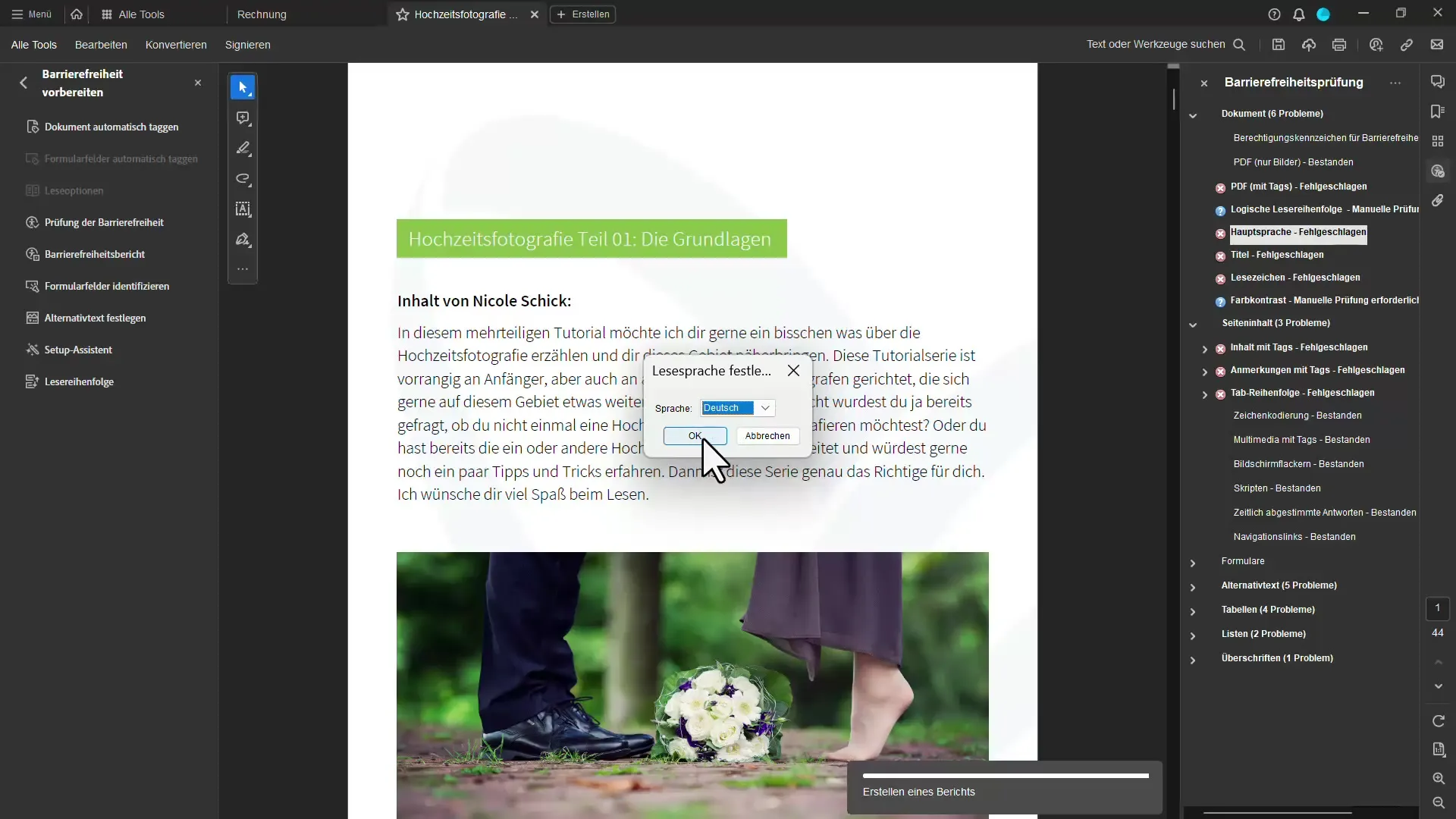
Masukkan bahasa yang diinginkan, misalnya "Jerman", dan perbaikan akan segera dilakukan.
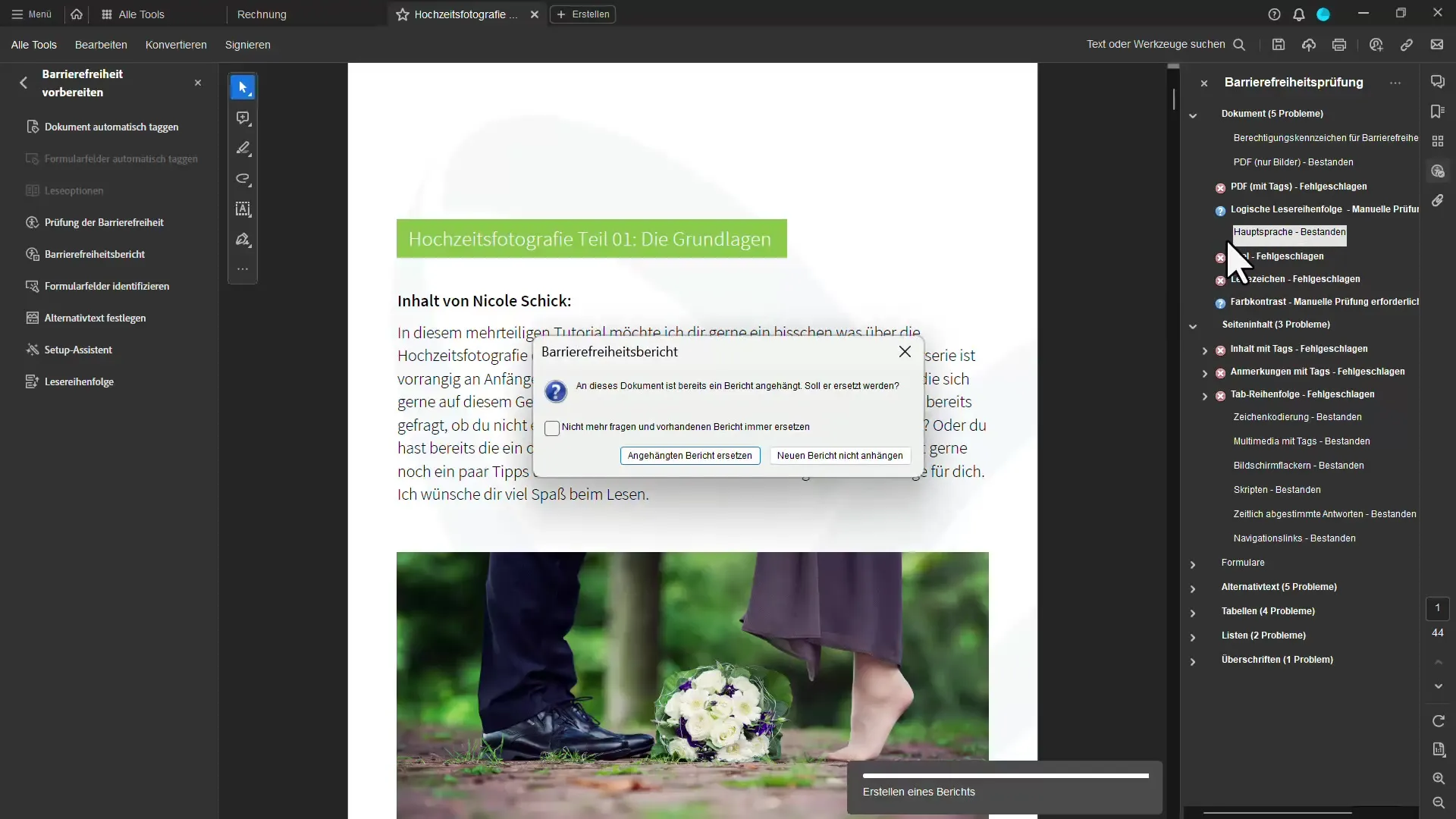
Dokumen baru akan dilampirkan, dan sekarang Anda dapat memutuskan apakah akan menampilkan laporan lengkap. Laporan ini akan memberikan Anda gambaran menyeluruh tentang semua masalah dan solusi yang mungkin. Jika Anda mengklik kesalahan seperti judul yang hilang, Anda akan menerima tautan tambahan untuk informasi lebih lanjut.
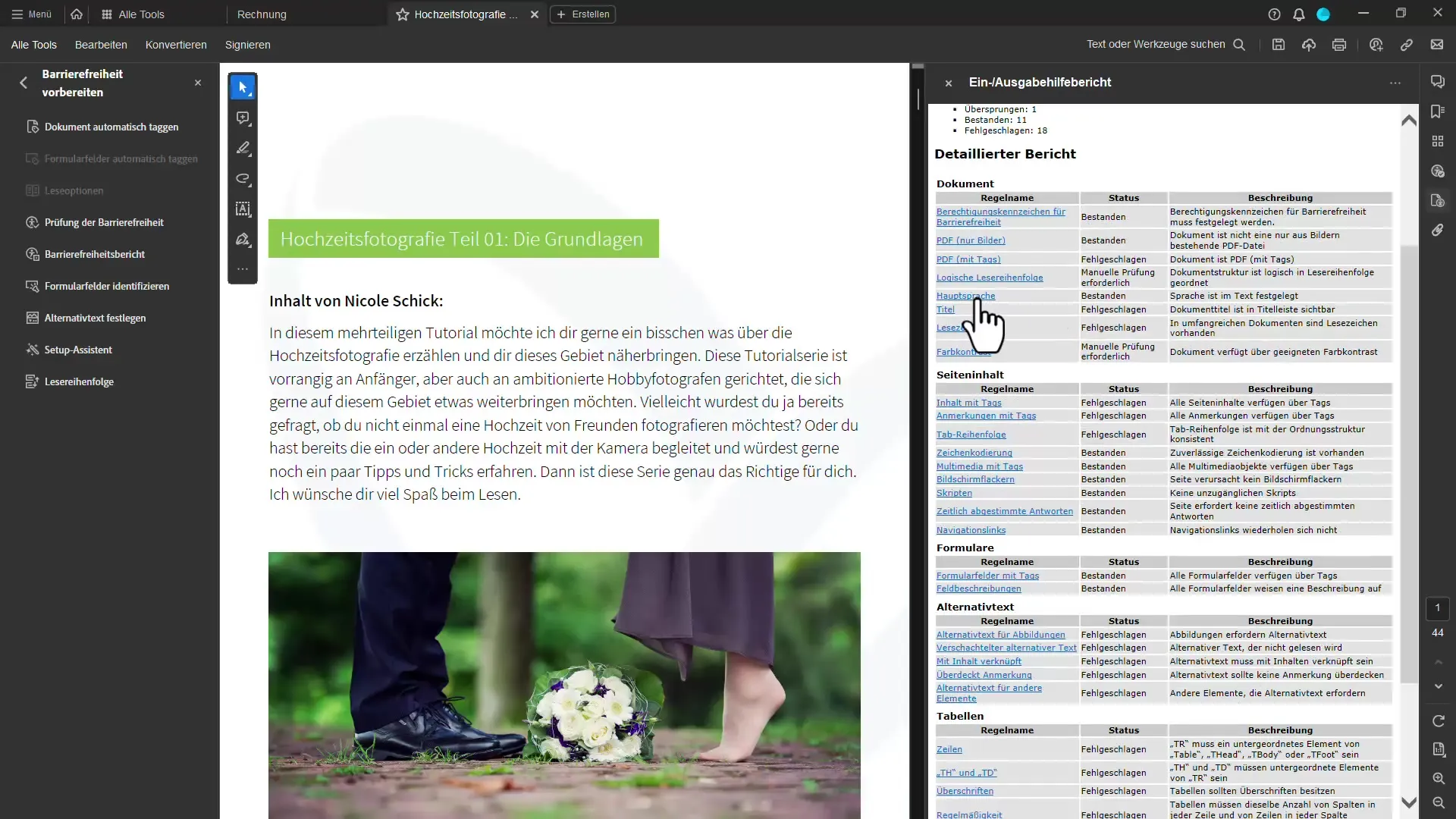
Anda juga dapat menyesuaikan urutan membaca dokumen. Ini sangat berguna untuk menentukan bagaimana teks dibaca. Sorot bagian yang termasuk dalam teks biasa atau judul.
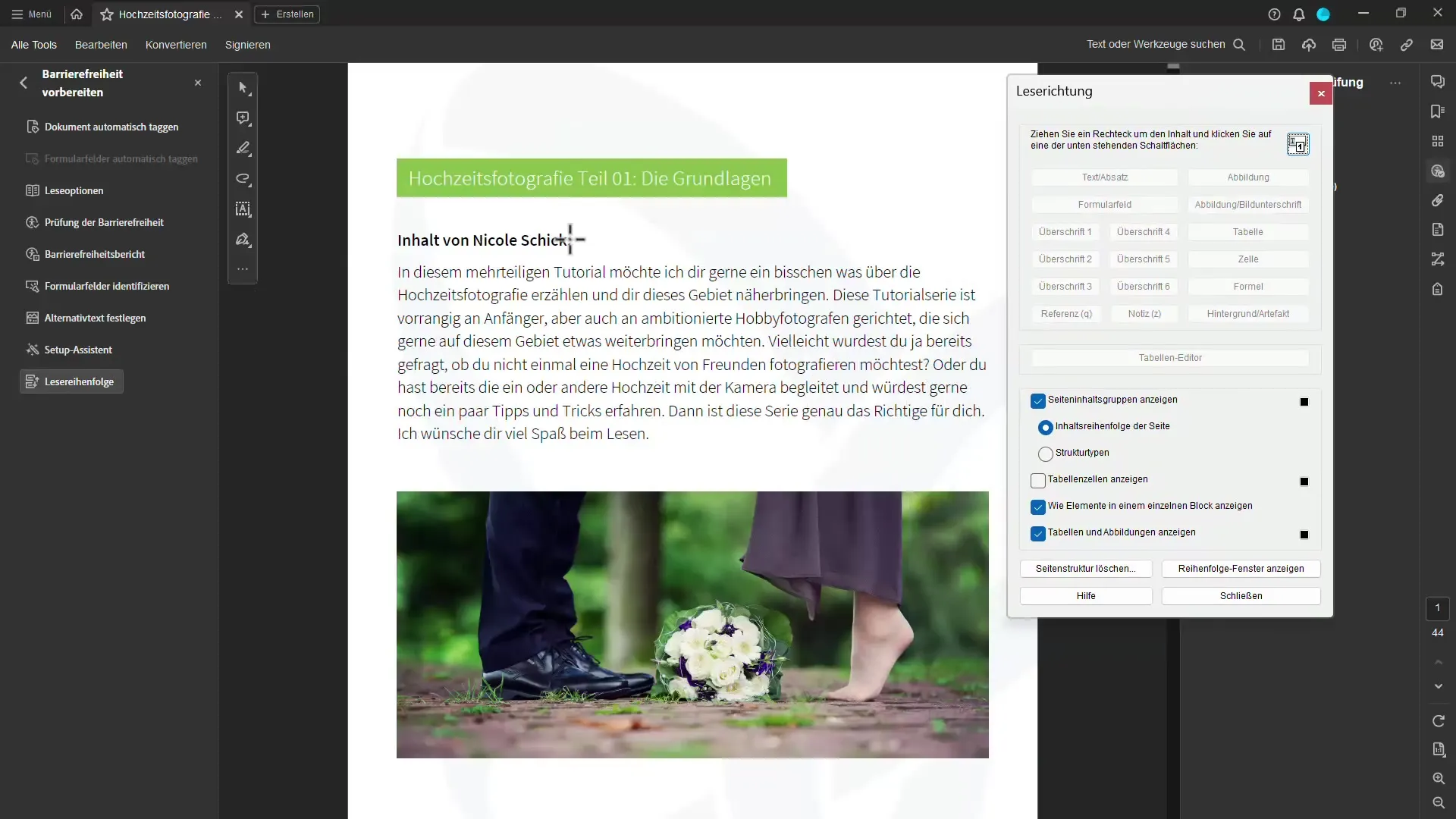
Untuk menambahkan teks alternatif ke gambar, pertama pilih gambar tersebut. Kemudian klik kanan dan pilih "Edit Teks Alternatif". Masukkan deskripsi, misalnya "Sepatu dan Bunga Pengantin", agar perangkat lunak yang membacakan dokumen dapat menyampaikan informasi dengan benar.
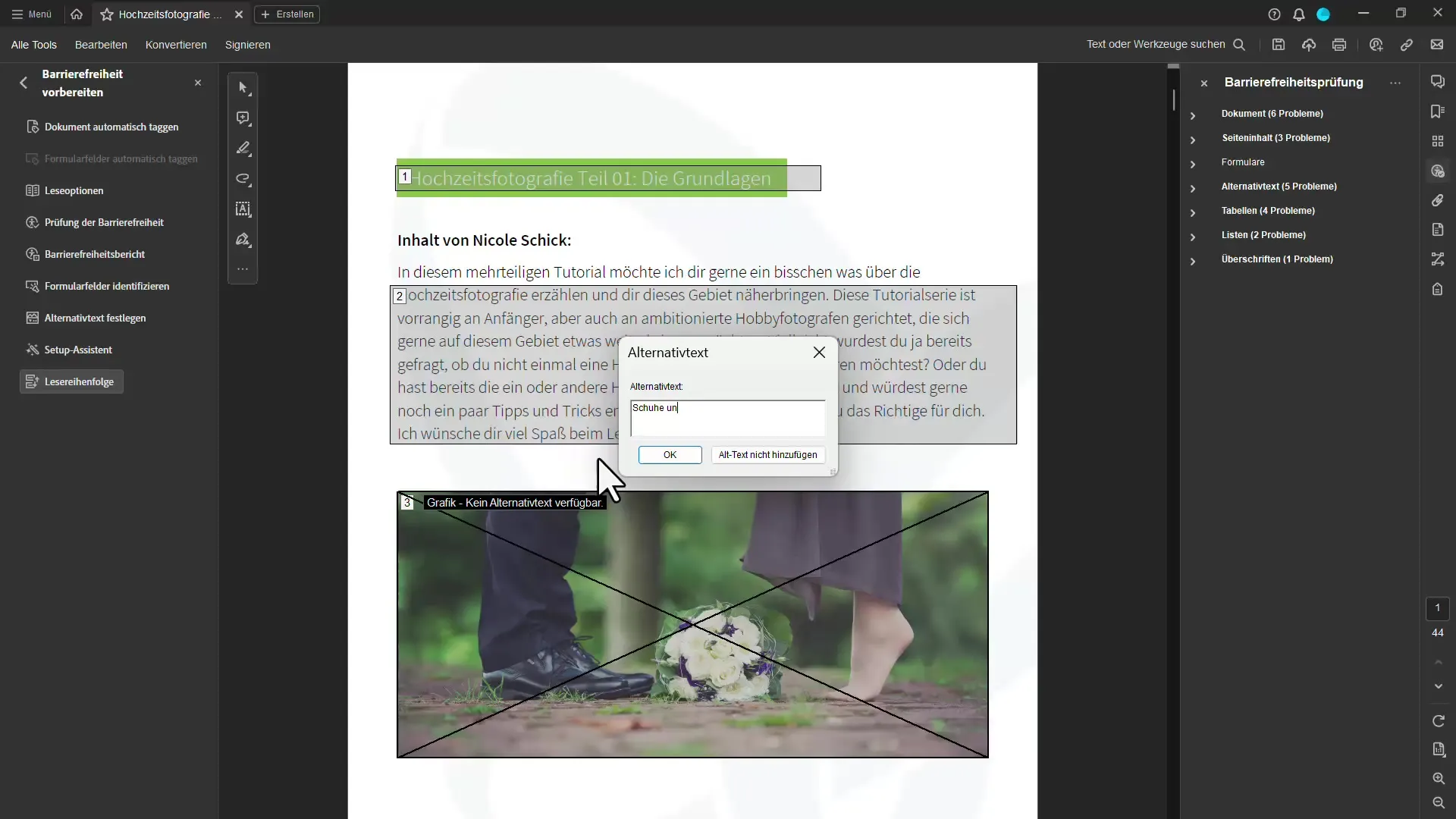
Dengan langkah-langkah sederhana ini, Anda dapat mengelola aksesibilitas di berbagai PDF Anda dan memastikan bahwa mereka dapat diakses oleh semua orang.
Ringkasan
Membuat dokumen PDF yang bebas aksesibilitas di Adobe Acrobat memungkinkan jika Anda mengikuti langkah-langkah yang tepat. Pemeriksaan dan koreksi dapat dilakukan dengan cepat menggunakan alat bawaan. Pastikan untuk menambahkan teks alternatif agar orang-orang dengan keterbatasan visual juga dapat mengakses konten tersebut.
Pertanyaan yang Sering Diajukan
Apa yang dimaksud dengan aksesibilitas pada file PDF?Aksesibilitas pada file PDF berarti dokumen tersebut dirancang sedemikian rupa sehingga dapat digunakan oleh orang-orang dengan disabilitas, khususnya gangguan penglihatan.
Bagaimana cara memeriksa aksesibilitas pada dokumen PDF saya?Gunakan fitur "Pemeriksaan Aksesibilitas" pada Adobe Acrobat dan pilih opsi yang diinginkan.
Apa yang harus saya lakukan jika dokumen PDF saya tidak memiliki aksesibilitas?Gunakan fitur koreksi pada Adobe Acrobat dan tambahkan teks alternatif untuk gambar guna meningkatkan aksesibilitas.
Apakah aksesibilitas dapat meningkatkan kemudahan membaca bagi semua orang?Iya, desain yang ramah aksesibilitas seringkali meningkatkan pengalaman pengguna karena membuat dokumen menjadi lebih jelas dan terstruktur.
Apa saja opsi khusus yang ditawarkan Adobe Acrobat untuk meningkatkan aksesibilitas?Adobe Acrobat menyediakan fitur untuk pemeriksaan, koreksi kesalahan, dan penambahan teks alternatif untuk gambar.

